
On ne vante plus la qualité de la caméra d’un iPhone et d’ailleurs, c’est ce qui fait son renommé. On y prend des photos et même des vlogs, la petite vidéo tendance de la vie quotidienne. Si vous pensez vous plonger dans les vlogs, nous vous suggérons d’utiliser un iPhone. Lisez toutes les astuces proposées dans cet article pour faire un vlog sur iPhone.
Utilisez les astuces suivantes pour réussir un vlog sur iPhone
Filmer en mode par défaut

Pour une meilleure qualité de vlog, vous devez filmer en utilisant le mode par défaut de l’appareil photo de votre iPhone. Il vous procure plus de liberté lors de la capture du vlog. D’ailleurs, il se peut que vous ne soyez pas habitué à toutes les options proposées. Du coup, il vaut mieux laisser le paramètre par défaut faire tout le bouton à notre place.
Utilisez un trépied

Pour réduire les tremblements et contrôler le mouvement de la vidéo pendant un tournage, vous devez utiliser un trépied avec des stabilisateurs. La qualité ne sera que meilleure de cette façon.
Utilisez un microphone de qualité

Certes l’image est nette, mais le son n’est quant à lui pas encore idéale. Afin de capturer toutes les informations que vous partagées dans votre vlog, optez pour un microphone externe de qualité pour accompagner votre iPhone. Cela peut aider à susciter l’intérêt de vos spectateurs.
Pensez à l’éclairage

L’éclairage est un autre facteur que vous devez prendre en compte pour le vlogging, surtout si vous créez du contenu à l’intérieur. Un arrière-plan sombre lors du vlogging avec iPhone affectera la qualité de votre vidéo. Choisissez une pièce bien éclairée ou utilisez un bon système d’éclairage.
Recherchez un éditeur vidéo fiable
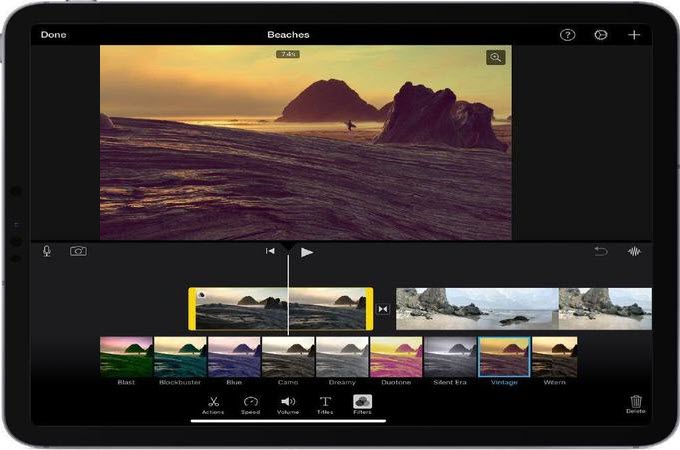
Enfin, vous devez utiliser un programme de montage vidéo pour finaliser votre vidéo. Assurez-vous que le logiciel dispose d’une interface utilisateur simple tout en offrant plusieurs fonctions pour un rendu de qualité.
Comment faire un vlog sur iPhone
Ici, nous allons vous montrer comment vous faire un vlog sur iPhone. En plus d’être pratique, le vlog avec un iPhone est facile car il dispose d’un éditeur vidéo intégré pour le montage de la vidéo. Référez-vous aux étapes suivantes pour commencer un vlog sur iPhone.
- Tout d’abord, ouvrez l’appareil photo du téléphone.
- Deuxièmement, dirigez-vous sur l’option « Vidéo ».
- Troisièmement, appuyez sur le bouton « Enregistrer » pour commencer à filmer votre vidéo.
- Quatrièmement, éditez les clips enregistrés sur iMovie.
- Cinquièmement, appuyez sur le bouton « Exporter » pour afficher et enregistrer le vlog sur votre téléphone.
Comment faire une intro de vlog
Dans cette partie, vous avez déjà terminé le vlog et son montage. Il ne vous reste plus qu’à créer une intro pour parfaire votre vidéo. Pour cela, vous pouvez compter sur LightMV pour faire une intro de qualité. Il propose de nombreux modèles que vous pouvez choisir. Consultez les étapes ci-dessous pour savoir comment créer une intro de vlog avec LightMV.
- Téléchargez et installez l’application depuis App Store.
- Ouvrez l’application et choisissez le modèle que vous souhaitez utiliser, puis appuyez sur « + » pour télécharger des fichiers multimédias sur votre téléphone.
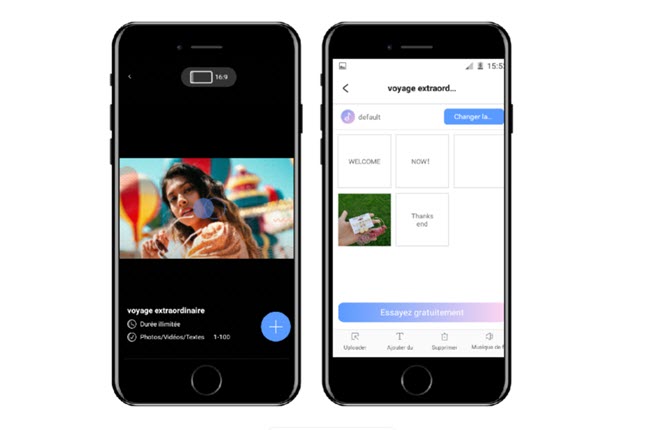
- À partir de là, appuyez sur la vignette des fichiers pour insérer du texte et ajuster la durée des clips.
- Ensuite, appuyez sur « Musique » et appuyez sur « Remplacer » pour télécharger votre musique de fond préférée.
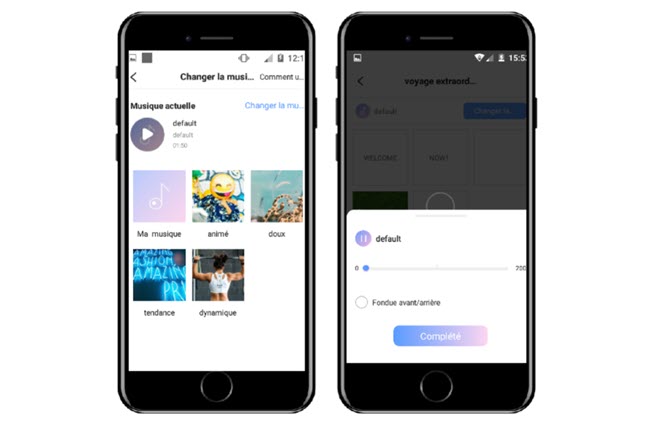
- Après avoir édité la vidéo, appuyez sur le bouton « Produire » ci-dessus et appuyez sur le bouton « Télécharger » une fois le processus de rendu terminé pour enregistrer la vidéo.
- Enfin, ajoutez l’intro à votre vlog.
Conclusion
Vous connaissez désormais toutes les astuces pour faire un vlog sur iPhone. Commencez immédiatement et partagez vos vidéos sur les réseaux sociaux et avec vos followers. Si vous pensez que nous avons oublié quelque chose, n’hésitez pas à nous informer via le commentaire.

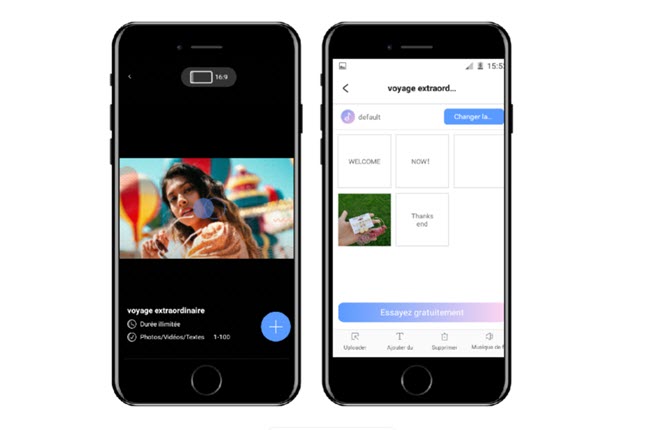
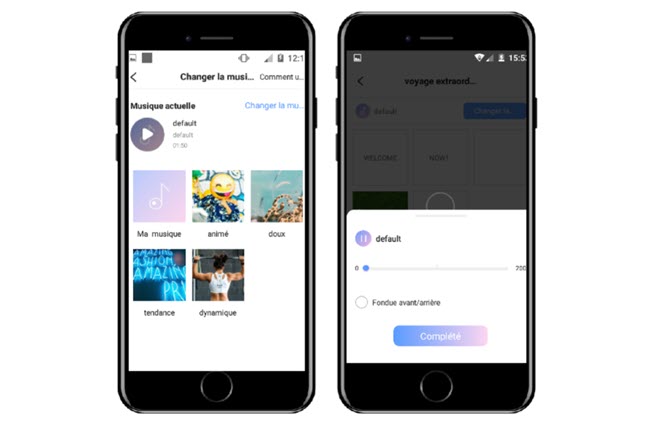

Laissez un commentaire